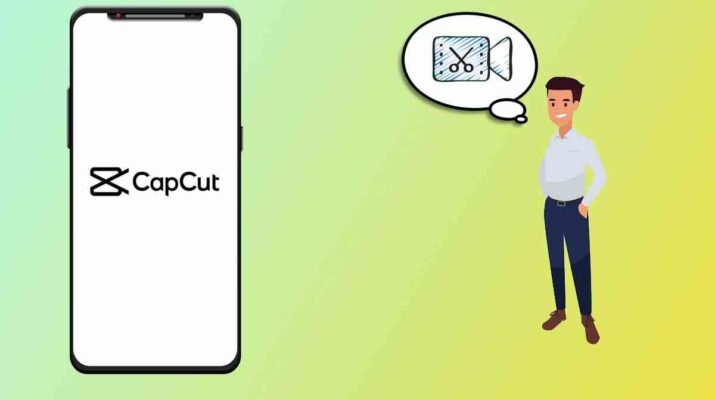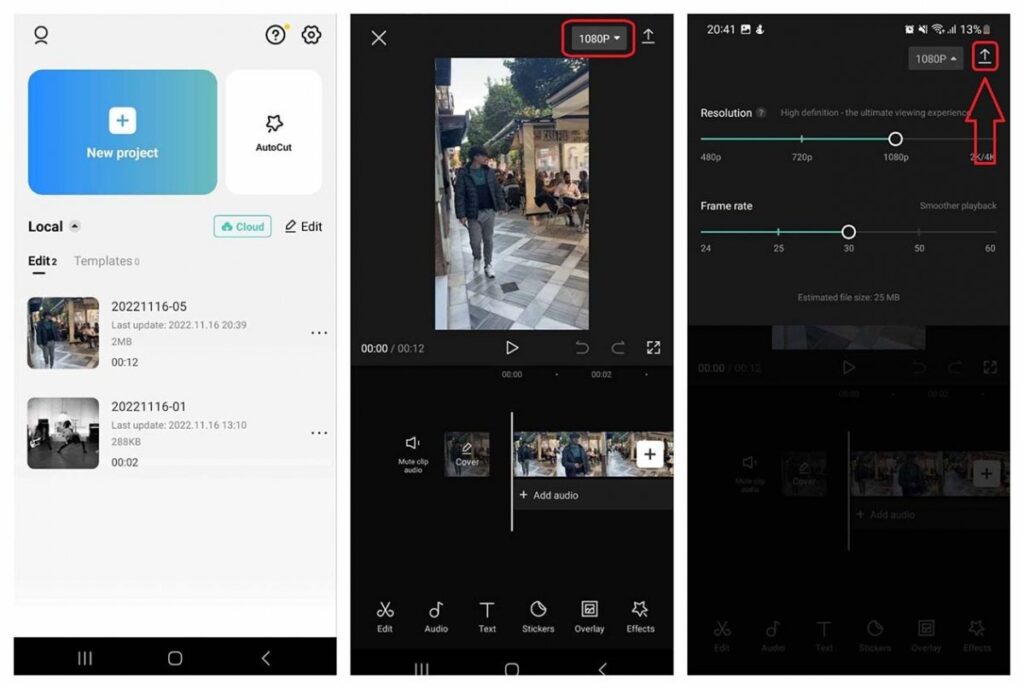Коли мова заходить про мобільні програми для редагування відео, неможливо не згадати CapCut. Ця програма належна творцям популярної мережі TikTok поєднує в собі велику кількість можливостей редагування з мінімалістичним інтерфейсом, в якому легко розібратися тим, хто не має великого досвіду у відеомонтажі. З його допомогою можна редагувати, серед іншого, розмір та формат будь-якого відео, і в цій статті ми крок за кроком пояснимо, як це зробити з мобільного пристрою.
Як змінити розмір відео за допомогою CapCut
Ми почнемо цей посібник з пояснення того, як можна змінити розмір відео в CapCut. Важливо, що відредаговані відео за розміром, як правило, більше, ніж невідредаговані, але можна вибрати роздільну здатність файлу в додатку, а також обмежити або максимізувати частоту кадрів. Для цього вам потрібно виконати такі дії:
- Відкрийте проект для редагування. Для цього натисніть на нього.
- Далі натисніть на кнопку, яка за замовчуванням вказує 1080P.
- У меню, що з’явилося, ви можете вибрати бажаний розмір і частоту кадрів.
- Як тільки це зроблено, залишиться тільки клацнути стрілку поряд з відео, щоб експортувати його зі зміненим розміром.
Як змінити формат відео за допомогою CapCut
Так само, як і розмір відео, змінити його формат зовсім нескладно. Як правило, для того, щоб використовувати записане відео у горизонтальному форматі TikTok або інших соціальних мереж, зовнішній вигляд яких набагато більше схожий на вертикальний. Крім того, можна збільшити або зменшити масштаб, щоб вирівняти відео у вказаному форматі, що можна зробити зручно, зробивши жест «щипок» пальцями на екрані.
Як змінити відео з горизонтального на вертикально в CapCut
Для зміни формату є особлива опція. Після того, як ви відкрили проект у програмі, виконайте такі дії:
- Посуньте праворуч варіанти, які знаходяться нижче, та виберіть «Формат».
- Найголовніше – вибрати потрібний формат. Найбільш підходящими для вертикального відео є 9:16 або 3:4.
- За допомогою жесту «щіпок» можна зменшити та помістити відео у потрібне положення.
- Що стосується зміни розміру відео, завершіть процес, експортувавши відео.
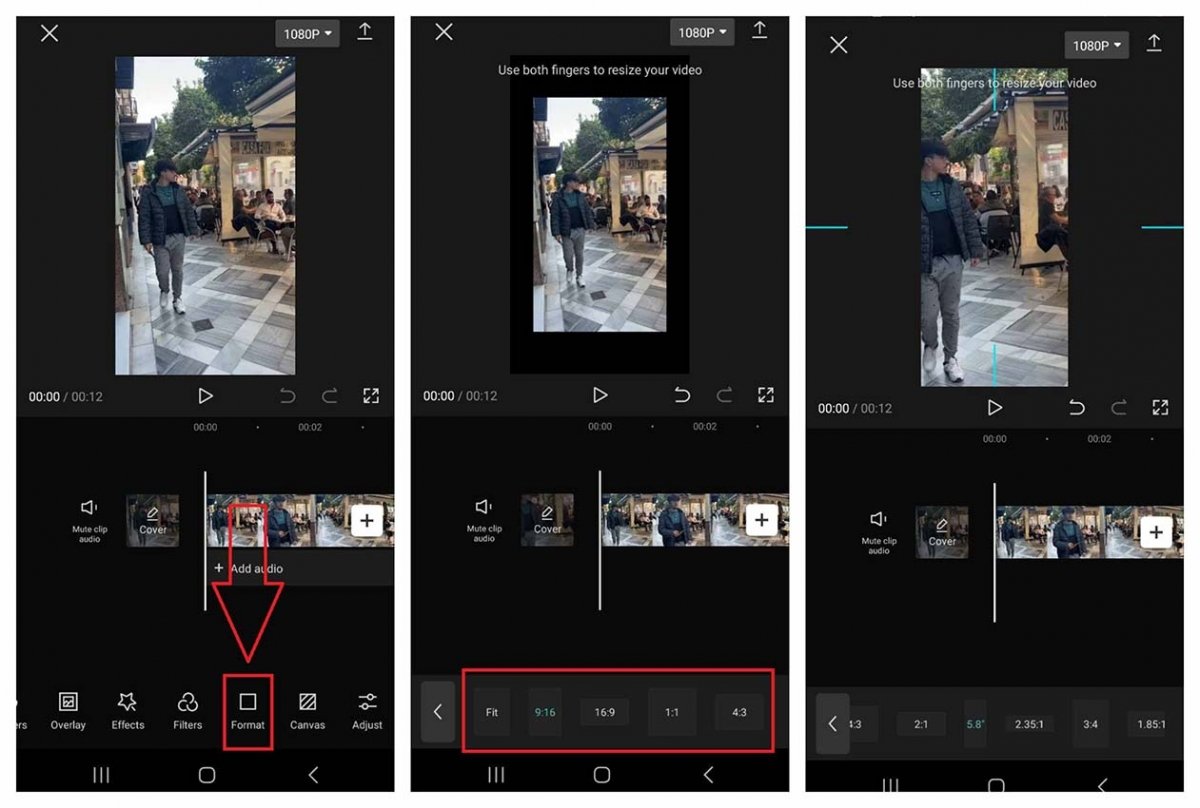 9:16 – найкращий формат для вертикальних відео
9:16 – найкращий формат для вертикальних відео
Як тільки все буде зроблено, Ваше відео з’явиться в новому форматі, який найбільше підходить для вертикального формату, і ви будете готові поділитися ним через програму для обміну повідомленнями, таку як WhatsApp, або завантажити безпосередньо в соціальну мережу.